
Innholdsfortegnelse:
- Forfatter John Day [email protected].
- Public 2024-01-30 11:24.
- Sist endret 2025-01-23 15:02.


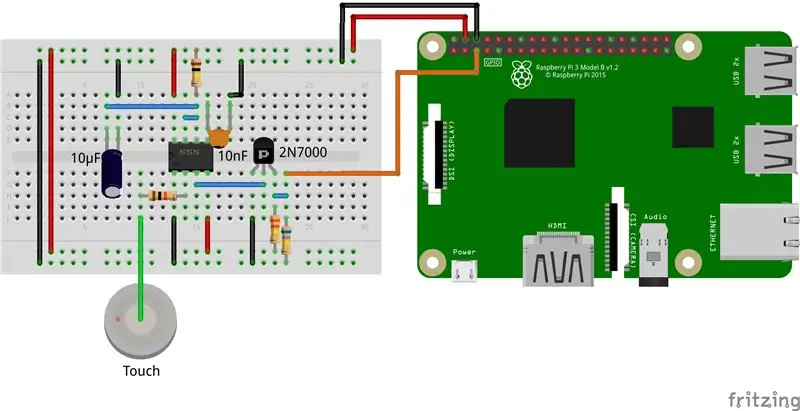
Siden jeg skrev ut og begynte å bruke denne saken til min Retropie, har jeg alltid forestilt meg hvordan jeg lager en strømknapp. Tanken var å endre designet for å flytte knappen og deretter flytte en bryter. Til slutt hadde jeg en annen idé, der jeg ikke trengte å endre saken. Ved å bruke en 555 som monostabil gjorde jeg en berøringsbryter.
Trinn 1: Deler
- 1 - LM555 timer
- 1 - 2N7000 FET
- 1 - 10k motstand
- 1 - 100k motstand
- 1 - 330k motstand
- 1 - 680k motstand
- 1 - 10nF kondensator
- 1 - 10uF kondensator
- 1 - Universell kretskort
Trinn 2: Slik gjør du det
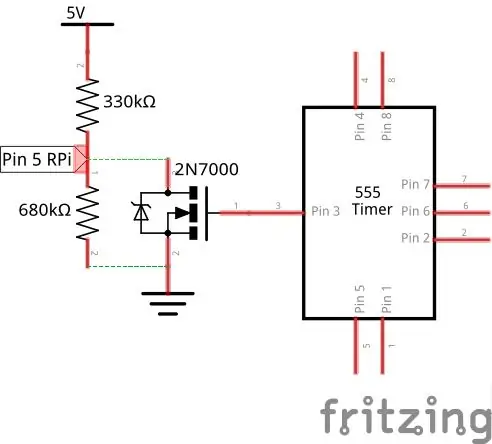
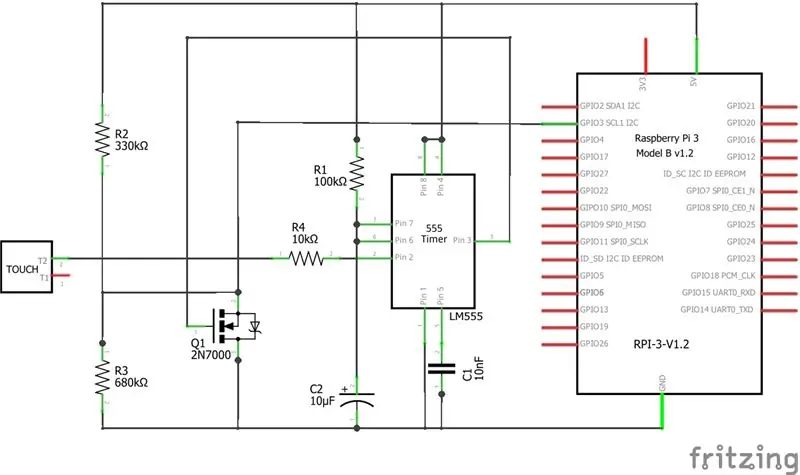
Kretsen er enkel, når pin 2 på 555 mottar pulsen på "finger", starter 10uF -kondensatoren ladningen og utgangen 555 (pin 3) går til høyt nivå, og når kondensatorstopplading går utgangen til lavt nivå. For at Raspberry Pi skal være slått på for at pin 5 (GPIO3) skal gå til et lavt nivå. Til dette ble det brukt en FET 2N7000 og en resistiv divider, hvor en resistiv divider leverte 3.3V til pin 5 på Raspberry Pi og når porten til FET mottar det høye nivået, går 3.3V -signalet til lavt som en bryter.
Trinn 3: Detaljer



For berøring ble det brukt et binders i henhold til bildene.
Anbefalt:
M5STACK Slik viser du temperatur, fuktighet og trykk på M5StickC ESP32 ved hjelp av Visuino - Enkelt å gjøre: 6 trinn

M5STACK Slik viser du temperatur, fuktighet og trykk på M5StickC ESP32 ved hjelp av Visuino - enkelt å gjøre: I denne opplæringen lærer vi hvordan du programmerer ESP32 M5Stack StickC med Arduino IDE og Visuino for å vise temperatur, fuktighet og trykk ved hjelp av ENV -sensor (DHT12, BMP280, BMM150)
Fotkontrollert Trykk og snakk -knapp: 5 trinn

Fotkontrollert Trykk og snakk -knapp: Slik lagde jeg en Trykk og snakk -knapp som du kan bruke med føttene
Trykk på knappen); // Et Arduino LCD -spill: 5 trinn (med bilder)

Trykk på knappen); // Et Arduino LCD -spill: Nylig i speiderne jobbet jeg med fortjenestemerket Game Design. For et av kravene, bygde jeg dette spillet ved hjelp av Arduino som er basert på LED Rocker Game. Poenget med spillet er å score flest mulig poeng. I begynnelsen av t
Høyde, trykk og temperatur ved hjelp av Raspberry Pi med MPL3115A2: 6 trinn

Høyde, trykk og temperatur ved hjelp av Raspberry Pi med MPL3115A2: Høres interessant ut. Det er fullt mulig i denne tiden når vi alle går inn i IoT -generasjonen. Som elektronikkfreak har vi lekt med Raspberry Pi og bestemte oss for å lage interessante prosjekter ved hjelp av denne kunnskapen. I dette prosjektet vil vi
Bruke Raspberry Pi, måle høyde, trykk og temperatur med MPL3115A2: 6 trinn

Bruke Raspberry Pi, måle høyde, trykk og temperatur med MPL3115A2: Vet hva du eier, og vet hvorfor du eier den! Det er spennende. Vi lever i en tid med internettautomatisering, ettersom det stuper inn i en mengde nye applikasjoner. Som data- og elektronikkentusiaster har vi lært mye med Raspberry Pi
